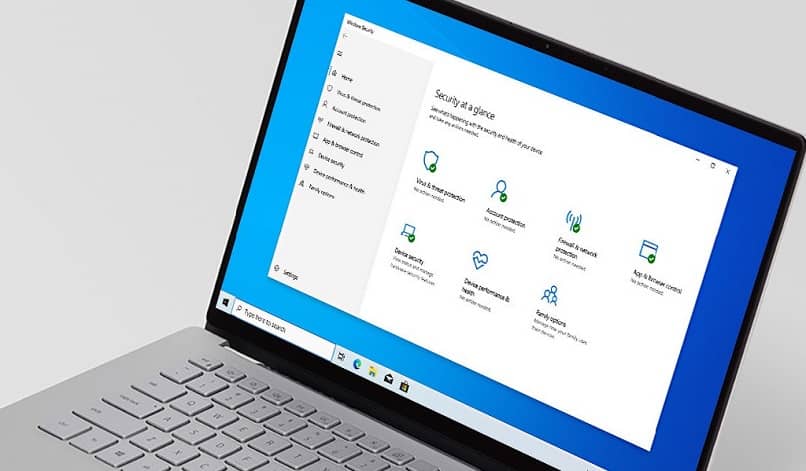
Windows Defender for Windows 10 on tehokas virustentorjunta, jolla on sama paino kuin Avastilla tai AVG: llä sekä tehokkuudeltaan että toiminnallisuudeltaan. Aikaisemmin tämä ei ollut niin luotettavaa toista virustentorjuntaa käytettiin aina tietokoneen suojaamiseen. Nyt sinulla voi kuitenkin olla kaksi, tavata toisen virustorjunnan käyttäminen yhdessä Windows Defenderin kanssa Windows 10: ssä.
Vaikka Windows Defender on asiantuntijoiden mukaan riittävä ja useita tärkeitä mielipiteitä (voit jopa ladata ja käyttää Windows Defenderin offline-tilassa, mitä muut virustorjuntaohjelmat eivät salli), monet suosivat silti muita palveluja integroituun. Mutta Windows Defender on mahdollista ottaa käyttöön passiivisessa tai aktiivisessa tilassa ja toimia toisen virustentorjunnan rinnalla. Mikä tuottaa sen Windows Defender käytä tiettyjä toimintoja, jotka saattavat ohittaa asennetun ulkoisen virustorjunnan.
Näkemykset ymmärtää käyttämään toista virustorjuntaohjelmaa yhdessä Windows Defenderin kanssa Windows 10: ssä
On olemassa useita tapoja, joilla Windows Defender voidaan sijoittaa tietyistä syistä. Nämä tilat ovat aktiivisia, passiivisia, automaattinen poissa käytöstä ja EDR estotilassa.
Windows Defender on aktiivisessa tilassa, jos muuta tietoturvaohjelmistoa ei löydy tai löydetä. Tässä tilassa käytät reaaliaikaista suojausta, tiedostojen analysointia, uhkien korjaamista ja virustietokantapäivityksiä.
Jos havaitaan toinen virustentorjuntaohjelma, se siirtyy automaattisesti pois käytöstä -tilaan. Koska ensinnäkin kaksi samanaikaisesti aktivoitua voivat aiheuttaa virheitä, toimintahäiriöitä ja resurssien kulutusta, mikä heikentää tietokoneen suorituskykyä.
Siinä tapauksessa, että eAsennettu virustentorjuntajärjestelmä on yhteensopiva Microsoft Defender ATP: n kanssa, Windows Defender kytketään passiiviseen tilaan. Tässä tilassa se ei korjaa uhkia, mutta analysoi ja tuottaa niistä raportteja tietokoneella.
Viimeisenä, EDR on lukitustilassa joka on sijoitettu toissijaiseksi virustentorjuntaohjelmaksi, mutta suorittaa skannaustoimenpiteitä, korjaa uhkia ja päivittää. Vaikka sillä ei ole reaaliaikaista suojausta, se on paras vaihtoehto käyttää toista virustorjuntaohjelmaa yhdessä Windows Defenderin kanssa Windows 10: ssä
Vaiheet toisen virustorjunnan käyttämiseen yhdessä Windows Defenderin kanssa Windows 10: ssä
Vaikka voi olla hyödyllistä, että sinulla on kaksi virustentorjuntaohjelmaa, on tärkeää pitää mielessä, että Windows Defender riittää suojaamaan tietokonetta eikä kuluta melkein mitään resursseja toisin kuin muut virustorjuntaohjelmat.
Jos haluat käyttää toista virustorjuntaohjelmaa yhdessä Windows Defenderin kanssa Windows 10: ssä, sinun on annettava asetukset. Tämä tehdään lisäämällä ”Windows Defender” sovellushakupalkissa ja valitsemalla ”Virustentorjunta ja uhkasuojaus”. Tämä avaa Windows Defenderin pääasetukset-ikkunan, jossa voit poistaa sen käytöstä tai ottaa sen käyttöön.
Tässä ikkunassa näet, mikä on ulkoinen virustentorjuntapalvelu, ja se näyttää, tarvitaanko tärkeitä toimia, se antaa myös mahdollisuuden avata kyseinen virustorjunta.
Jos se lasketaan kokonaan alas, se näkyy ”Windows Defender Antivirus Options”, se on napsautettava. Seuraavaksi näytetään vaihtoehto, jolla on aktivoitava kytkin.
Tämä vaihtoehto sallii Windows Defender suorittaa säännöllisiä tarkistuksia, vaikka toinen virustentorjunta olisi asennettu ja käynnissä. Kytkin on aktivoitava napsauttamalla sitä. Seuraavaksi näkyviin tulee vahvistusikkuna, joka on hyväksyttävä sen aktivoimiseksi.
Määritä Windows Defender
Kun se on aktivoitu, edelliseen valikkoon ilmestyy kaksi uutta vaihtoehtoa. Sinun on etsittävä vaihtoehto ”Hallitse asetuksia” ja napsauta sitä. Tämä johtaa sarjaan vaihtoehtoja, jotka voidaan aktivoida niin, että Windows Defender soveltaa toimintojaan. On huomattava, että vaihtoehto ”Reaaliaikainen suojaus” ei välttämättä ole käytettävissä, koska muuta virustentorjuntatoimittajaa ei tueta.
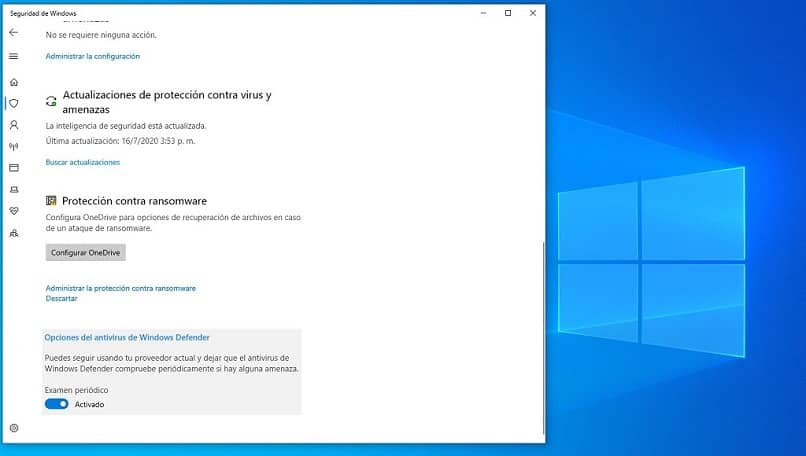
Muista, että jos tämä suoja jostain syystä lakkaa tyydyttämästä sinua, voit aina aktivoida tai deaktivoida Windows Defenderin virustentorjunnan milloin haluat.
Viimeisen selityksen myötä tämän päivän selitys päättyy, mutta on suositeltavaa etsiä, kuinka ilmainen virustorjunta asennetaan kannettavaan tietokoneeseen tai tietokoneeseen? Ja mitkä ovat parhaat ilmaiset ja maksetut virustorjuntaohjelmat? Joten tiedät, mistä se löytyy.